Montage vidéo
- 1. Astuces de montage vidéo+
-
- 1.1 Logiciels de sous-titrateurs
- 1.2 Outils de l'édition de sous-titres
- 1.3 Couper des fichiers MP3
- 1.4 Couper les fichiers WMA
- 1.5 Découper des fichiers MKV
- 1.6 25 Meilleurs coupeurs MP4
- 1.7 Découper les vidéos AVI
- 1.8 Monter des fichiers VOB ou DVD
- 1.9 Modifier vos métadonnées MP3
- 1.10 Editeurs de Métadonnées MKV
- 1.11 Comment éditer mes MP4
- 1.12 Editer les métadonnées MP4
- 1.13 Utiliser VLC comme éditeur vidéo
- 1.14 Ajouter subtitles en DVD
- 1.15 Fractionner MPEG / MPG en petits fichiers
- 1.16 Télécharger le fichier de sous-titre pour les films
- 1.17 Convertir et éditer des vidéos sur iPad
- 1.18 Editeur de balises id3
- 1.19 Télécharger Youtube sous-titres
- 1.20 Handbrake fusionne vidéos
- 1.21 Ajouter des sous-titres en ligne
- 1.22 Éditer Tags MP3 Android
- 1.23 Astuces popuaires de montage vidéo
- 1.24 Augmenter vitesse d'une vidéo
- 1.25 Doubler la vitesse d'une vidéo
- 1.26 Supprimer l'audio d'une vidéo
- 2. Autres astuces+
-
- 2.1 Enregistrer vidéos sur Netflix
- 2.2 Transférer Youtube Vidéo à Gallery
- 2.3 Enregistrer TV via USB
- 2.4 Fusionner l'audio
- 2.5 Enregistrer l'écran sur mac
- 2.6 Fusionner l'audio
- 2.7 Convertisseur de Révolution
- 2.8 Éditeurs de métadonnées
- 2.9 Fusionner vidéos sur YouTube
- 2.10 Lecteurs de sous-titres
- 2.11 Extraire des sous-titres
- 2.12 Faire vidéo sur iMovie
- 2.13 Faire vidéo musicales
- 2.14 Mixer chansons ensembles
- 2.15 Editer Tags FLAC
- 2.16 Rendre vidéo en vitesse normale
- 2.17 Discours hilarants de remise des diplômes
- 2.18 Partager vidéo iMovie sur iCloud
- 2.19 Dépannages Apple TV
- 2.20 Supprimer les pubs de films
- 2.21 Créateurs de Vidéos 3D
- 2.22 Meilleurs Lecteurs FLAC
- 2.23 Meilleurs Lecteurs Xvid
- 2.24 Plug-in QuickTime dans Chrome
- 2.25 Top 50 des lecteurs de musique
- 2.26 Remédier aux pannes de Windows Media Player
- 3. Montage audio+
- 4. Outils de montage+
-
- 4.1 Top 5 codecs QuickTime à installer
- 4.2 Logiciels de montage vidéo YouTube
- 4.3 10 plug-ins pour Windows Media Player
- 4.4 Télécharger iMovie
- 4.5 Éditeurs MPG
- 4.6 Windows Movie Maker
- 4.7 QuickTime 64 bits pour Windows
- 4.8 Logiciels de montage pour débutants
- 4.9 Réparer Windows Media Player
- 4.10 Outils en ligne pour vitesse vidéo
- 4.11 Changer vitesse de vidéo - OpenShot
Tous les sujets
- Conseils pour Outils d'IA
-
- Conseils pour Améliorateur Vidéo IA
- Conseils pour Améliorateur Image IA
- Conseils pour Créateur de Miniatures IA
- Conseils pour Générateur de sous-titres IA
- Conseils pour Traducteur de Sous-titres IA
- Conseils pour Détection de Scène
- Conseils pour Générateur de Scripts IA
- Conseils pour Vidéo IA
- Conseils pour Image IA
- Conseils pour Text to Speech
- Utilisateurs de caméra
- Photographes
- Cinéphiles
- Passionnés de voyage
- Utilisateurs éducatifs
- Plus de solutions
La meilleure alternative à Quik App pour l'édition de vidéos GoPro
par Pierre Dubois • 2025-07-08 14:33:15 • Solutions éprouvées
Nous croyons ! Vous avez utilisé Quick App avant de modifier vos vidéos. Voulez-vous éditer et profiter de vos photos et vidéos GoPro ? Il n'y existe pas de meilleure option que le téléchargement de Quik app. Mais pour ceux qui veulent des fonctionnalités plus supplémentaires et plus avancées par rapport à la version gratuite de l'application GoPro Quik téléchargée, Wondershare UniConverter est la meilleure alternative est ce qu'il faut puisqu'il offre des options d'édition 30 fois plus rapides sans perte de qualité. Avant de parler de la meilleure alternative à Quik App pour l'édition de vidéos GoPro, parlons de l'application Quick.
- Partie 1. C'est quoi Quik App
- Partie 2. Quelle est la meilleure alternative à Quik App sur mobile
- Partie 3. Meilleure alternative à Quik App pour éditer une vidéo GoPro sur ordinateur
Partie 1. C'est quoi Quik App
Quick App est un éditeur vidéo gratuit où vous pouvez éditer des photos, des clips et des vidéos. N'est-il pas intéresssant de créer des vidéos exceptionnelles en quelques clics ? Bien sûr que ça l'est ! GoPro Quik app vous offre cette possibilité. Il vous suffit de sélectionner la vidéo ou la photo cible à éditer. GoPro Quick app s'occupe du reste. Il ajoutera des moments magiques, de superbes transitions et les meilleurs effets à votre vidéo. Il synchronisera tout comme un miracle. À la fin, vous obtiendrez une vidéo exceptionnelle avec un son incroyable.
Vous pouvez régler le son et la musique de votre vidéo à différents niveaux. Savez-vous ce qui est plus étonnant ? Vous pouvez ajouter votre propre voix à la place d'un morceau musical. Alors, allez télécharger l'application GoPro Quik pour profiter de ces fonctionnalités incroyables. Son résultat est toujours magnifique.
Quik app pour Android 4.4 2 rassemble des données par visages, voix et vos séquences GoPro. Cette application se concentre principalement sur les visages et les couleurs pour fournir la meilleure qualité de vidéo possible. Il suffit d'ajuster manuellement et parfaitement la mise en page ; l'application gère le reste de l'édition.

Partie 2. Quelle est la meilleure alternative à Quik App sur mobile
Dans cette partie, nous allons découvrir quelle est la meilleure alternative à Quik App sur mobile. Alors, continuez à lire !
Voici l'introduction d'un incroyable éditeur vidéo mobile gratuit FilmoraGo de Wondershare. Il s'agit d'une application de montage vidéo exceptionnelle. Ce programme permet d'ajouter des titres incroyables, des filtres attrayants, des thèmes personnalisés, des transitions et bien plus encore. Est-ce que vous connaissez la raison de l'évolution fulgurante de sa célébrité ? Son outil d'édition est tout simplement impeccable. Alors, ne manquez pas l'occasion de profiter de cet outil vidéo pour ordinateur qui est aussi disponible sur votre téléphone mobile. Il vous propose plusieurs options comme le rognage/fractionnement, le rapport/recadrage, le contrôle de la vitesse, la voix off, le revers, le mélangeur audio, etc.
FilmoraGo est la meilleure solution de montage équipée de nombreuses fonctionnalités. Vous pouvez dès maintenant obtenir la version mise à jour de FilmoraGo 9.2 pour plus de fonctionnalités, notamment l'ondulation automatique et l'écran partagé. Donnez à votre vidéo une touche professionnelle avec FilmoraGo. Voulez-vous créer une notoriété auprès des gens grâce à vos vidéos ? Le plan d'affaires FilmoraGo est la meilleure solution. FilmoraGo fournit des vidéos libres de droits avec une qualité vidéo exceptionnelle. Les effets vidéo et sonores intégrés dans le programme peuvent attirer l'attention des gens sur votre marque dans le cas où vous allez éditer une vidéo professionnelle grâce à FilmoraGo.

Partie 3. Meilleure alternative à Quik App pour éditer une vidéo GoPro sur ordinateur
Wondershare UniConverter (à l'origine Wondershare Video Converter Ultimate) est la meilleure alternative à Quik App pour éditer la vidéo GoPro sur ordinateur. Vous avez la chance de convertir vos vidéos dans plus de 1000 formats. Cette application d'ordinateur offre la meilleure qualité vidéo. Il dispose de fonctionnalités intéressantes incluant le téléchargement, le transfert de vidéos, l'ajout de métadonnées de vidéos, et bien plus encore. Cette application est disponible pour Windows Vista, XP, 7, 8 et 10. La sortie de haute qualité et l'édition rapide sont des caractéristiques considérables. Sa nouvelle conception d'interface intuitive est votre premier pas en avant pour rendre le montage vidéo plus rapide et plus simple.
 Wondershare UniConverter - Votre boîte à outils vidéo GoPro complète
Wondershare UniConverter - Votre boîte à outils vidéo GoPro complète

- Editer des vidéos GoPro grâce aux fonctionnalités avancées telles que le rognage, le recadrage, l'ajout de filigrane, les sous-titres, etc.
- Convertir des vidéos GoPro dans plus de 1000 formats avec une sortie de haute qualité.
- Personnaliser les vidéos GoPro 4K en modifiant la résolution, le débit binaire, l'encodeur, la fréquence d'images et encore plus.
- Réglages prédéfinis optimisés pour presque tous les appareils comme iPhone, iPad, téléphone Huawei, etc.
- Vitesse de conversion 90 fois plus rapide que les convertisseurs courants grâce à l'unique technologie APEXTRANS.
- Graver des vidéos GoPro sur DVD ou disque Blu-ray avec des modèles de menu DVD gratuits.
- Transférer directement des vidéos d'un ordinateur vers iPhone, iPad et d'autres appareils et vice versa.
- Boîte à outils polyvalente : ajout de métadonnées vidéo, créateur de GIF, compresseur de vidéo et enregistreur d'écran.
- Système d'exploitation pris en charge : Windows 10/8/7/XP/Vista, macOS 11 Big Sur, 10.15 (Catalina), 10.14, 10.13, 10.12, 10.11, 10.10, 10.9, 10.8, 10.7, 10.6.
Comment éditer des vidéos GoPro en utilisant Wondershare UniConverter ?
Examinons de plus près comment vous pouvez éditer vos vidéos GoPro de manière géniale avec Wondershare UniConverter.
Étape 1 Exécutez Wondershare UniConverter sur votre ordinateur et importez un fichier vidéo GoPro
A partir de l'interface, cliquez surVideo Converter, puis appuyez sur l'icône +Add Files et choisissez un fichier sur votre bureau. Cliquez sur Open pour avoir votre fichier chargé dans la section programme de Wondershare UniConverter.
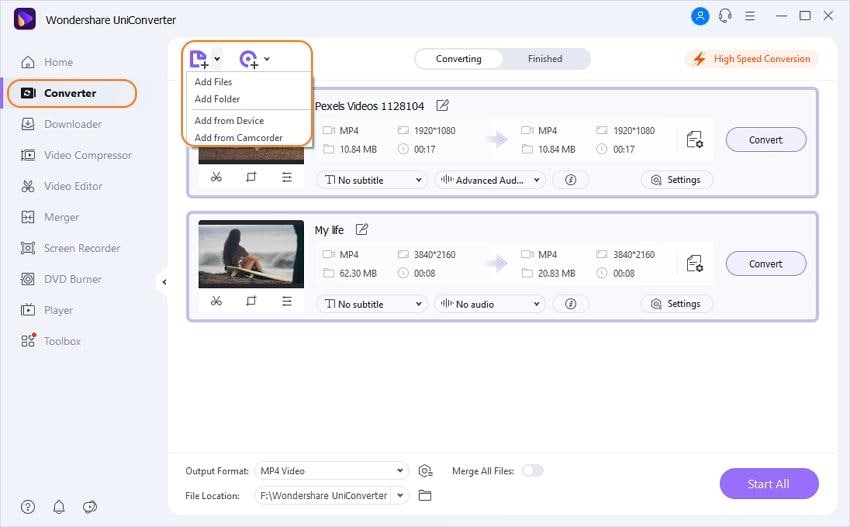
Étape 2 Coupez les fichiers vidéo GoPro sur Wondershare UniConverter
Vous allez constater trois icônes en dessous de votre vidéo. L'outil Scissor sera utilisé pour la coupe. Cliquez sur l'icône de découpage pour accéder à la fenêtre de découpage. Cliquez sur le bouton Cut pour ajuster l'heure de début et de fin du segment. Appuyez sur Delete pour effacer les parties indésirables de la vidéo. Pour la fusion des segments restants en un seul fichier, cliquez sur la case Merge into one file. Sinon, les segments vont apparaître sur l'interface principale en tant que vidéos en segments individuels. Finalement, cliquez sur OK pour enregistrer la vidéo découpée. Le bouton d'annulation peut être utilisé lorsque la découpe ne vous a pas satisfait. Vous pouvez couper les parties indésirables pour réduire la taille de la vidéo MP4.
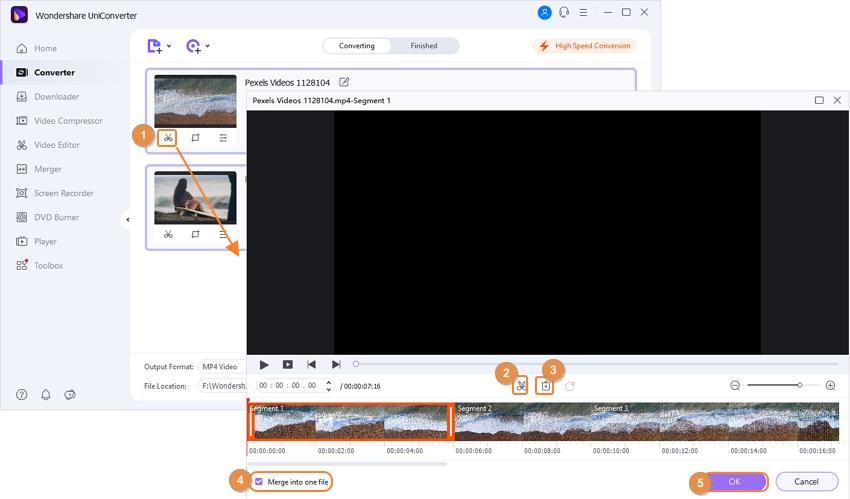
Étape 3 Recadrez facilement le fichier vidéo GoPro
Pour ce faire, cliquez sur l'icône Crop qui va ouvrir la fenêtre recadrer. Pour faire pivoter la vidéo, vous disposez de quatre options : dans le sens des aiguilles d'une montre, dans le sens inverse des aiguilles d'une montre, retourner horizontalement et retourner verticalement. Choisissez une option selon vos préférences. Vous pouvez utiliser l'option Crop Area Size pour recadrer la vidéo en fonction de la zone. Ajoutez la longueur et la largeur appropriées pour recadrer votre vidéo. Vous devez choisir le bon choix dans l'option de glissement Aspect Ratio pour apporter les modifications souhaitées. Appuyez sur OK pour enregistrer la vidéo recadrée.
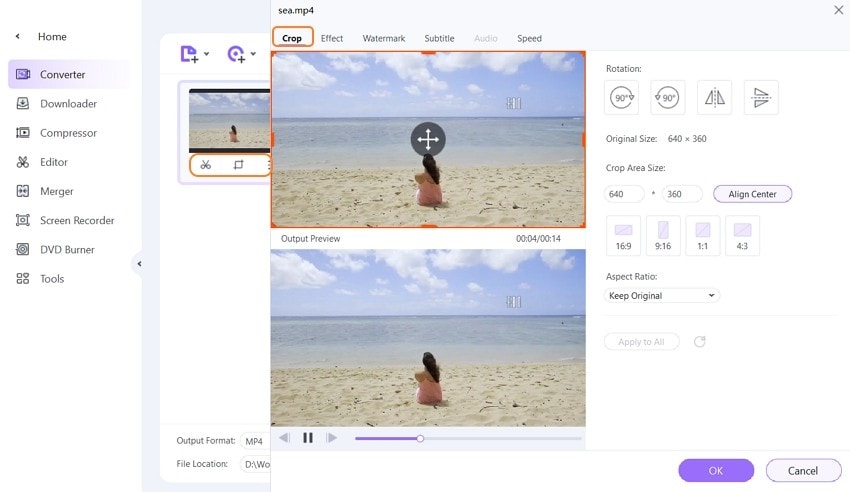
Étape 4 Ajouter des effets au fichier vidéo GoPro
Cliquez sur l'icône de droite pour ajouter des effets à la vidéo. Dans la section des effets, vous trouverez des fonctions pour régler la luminosité, le contraste et d'autres éléments similaires. Cliquez sur la case à cocher pour les fonctions d'amélioration automatique. En bas à droite, vous pouvez trouver 19 thèmes de vidéos qui sont très utilisés. Choisissez celui qui est le plus adéquat à votre vidéo. Le thème de votre vidéo sera changé en un seul clic. Cliquez sur OK pour enregistrer la vidéo avec thème personnalisée.
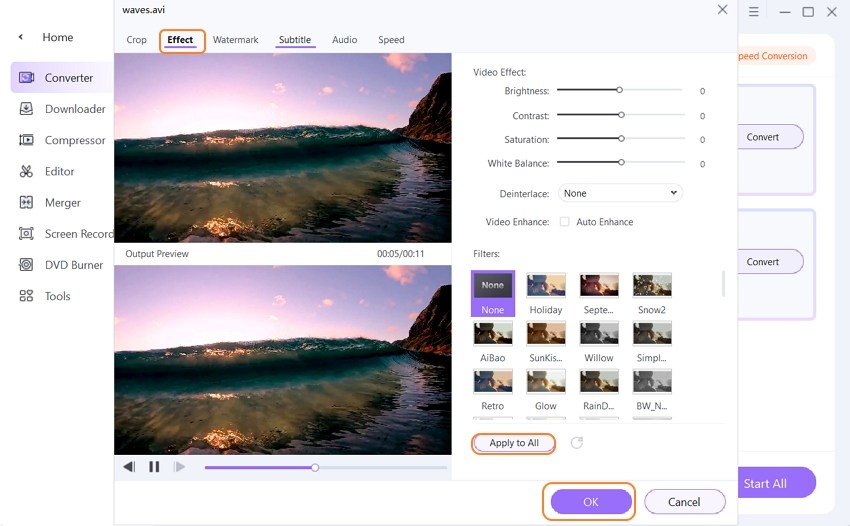
Conclusions
Wondershare UniConverter est-il la meilleure des autres alternatives à Quik App pour l'édition de vidéo GoPro ? Bien sûr que oui ! Wondershare UniConverter est le meilleur parce qu'il est équipé de fonctionnalités supplémentaires qui ne sont pas présents dans les autres logiciels. Il offre la meilleure expérience d'édition de vidéos GoPro, et il propose une édition plus rapide et plus facile des vidéos sans détériorer la qualité vidéo. Les débutant peuvent utiliser notre logiciel quel que soit leur niveau de compétence grâce à sa présentation conviviale.
Votre boîte à outils vidéo complète

Pierre Dubois
staff Éditeur